
جدول المحتويات:
- مؤلف John Day [email protected].
- Public 2024-01-30 07:38.
- آخر تعديل 2025-01-23 12:53.



في هذا Instructable ، سأوضح لك كيف يمكنك إنشاء وحدة تحكم الليزر الخاصة بك لـ VCV Rack. في الوقت الحالي ، يتوفر هذا فقط لنظام التشغيل macOS ، ولكن في المستقبل القريب ، يمكنك توقع رؤية إصدار Windows أيضًا.
الخطوة 1: الإلكترونيات


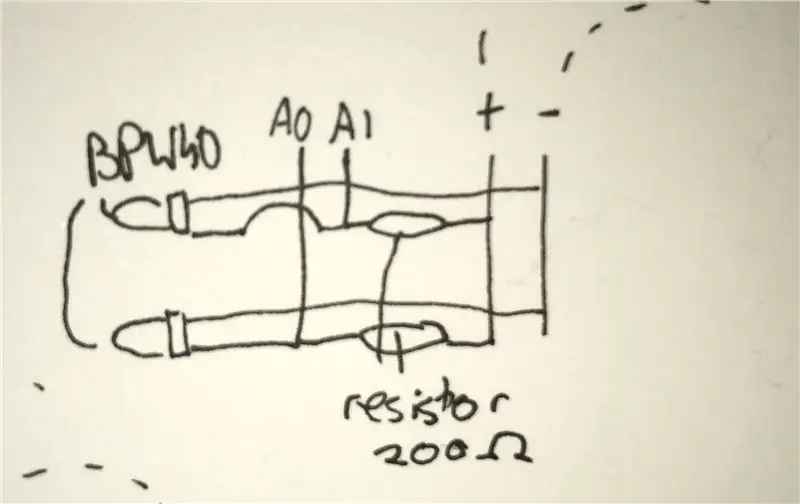
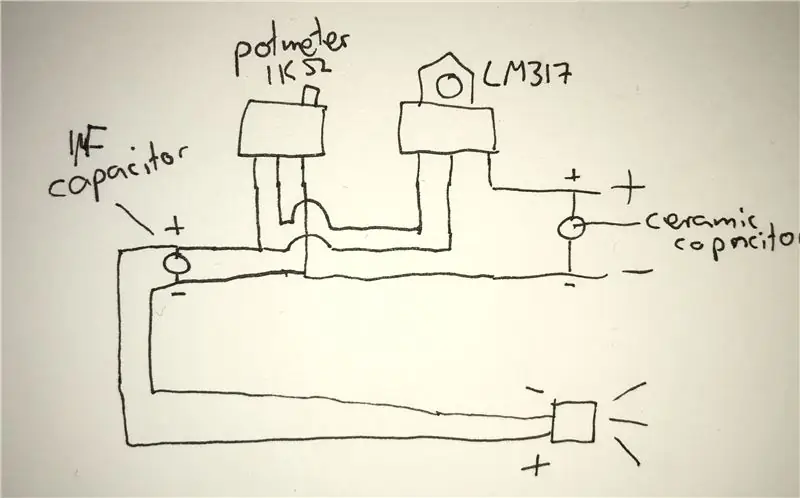
أول شيء تريد القيام به هو طلب الأجزاء التالية:
- 2x النماذج الأولية لوحة ثنائي الفينيل متعدد الكلور مزدوجة الوجهين 5x7 سم
- 1x اردوينو أونو (أو استنساخ)
- منظم جهد 2x LM317
- مكثف سيراميك 2x 0.1 درجة فهرنهايت
- مكثف كهربائيا 2x 1µF
- 2x 240Ω المقاوم
- 2x 300Ω المقاوم
- 2x ليزر (https://www.bitsandparts.eu/Lasers/Laserdiode-650nm-Rood-5V-5mW/p101304)
- عدد 2 BPW40
- سلك (صلب صلب)
- سلك (قلب مرن)
- مقياس دقيق للموتور 1 كيلو اوم
الآن قم بلحام الأجزاء الموجودة على اللوحات كما هو موضح في الصور. يرجى ملاحظة أنه يجب عمل مخطط الليزر مرتين. يجب أن يكون لديك الآن لوحان: أحدهما لإرسال الضوء والآخر لاستقبال الضوء.
قم بتوصيل الموجب والسالب بـ 5V والأرضي على التوالي بـ Arduino. ينتقل A0 و A1 إلى دبابيس A0 و A1 على Arduino.
الخطوة 2: الحالة




إذا كنت ترغب في الحصول على غلاف جميل حول الأجهزة الإلكترونية ، فحاول العثور على لوح خشبي لوضع كل شيء عليه.
يمكنك استخدام LEGO لوضع المستشعرات والليزر في مكانها الصحيح.
التالي هو وضع الألواح و Arduino على اللوح الخشبي. ضع فاصلًا أسفل اللوح وضعه في مكانه باستخدام الغراء.
يمكن أن تكون الألواح الجانبية أي تصميم تريده. جرب شيئًا مبتكرًا!
الآن أعطيه بعض الطلاء ، اخترت أن أجعل الجزء الداخلي أسودًا والأبيض الخارجي.
الخطوة 3: الكود والاستخدام
قم بتوصيل Arduino بجهاز الكمبيوتر الخاص بك. تحميل analog_read2.ino إلى منتداك.
الآن قم بتنزيل VCV Rack (vcvrack.com)
في مجلد الملحقات الخاصة بتثبيت VCV Rack ، ضع ملف DoubleLasers zip وقم بفك ضغطه.
افتح VCV Rack.
انقر بزر الماوس الأيمن ، واكتب "Double Lasers" واضغط على Enter. الآن لديك الوحدة المحملة في البرنامج.
افتح الآن Terminal وقم بتشغيل الأمر ls / dev / cu *
انسخ مسار Arduino والصقه في مربع نص الوحدة النمطية.
الآن اضغط على الاتصال في الوحدة النمطية.
أنت الآن جاهز وتعمل!
موصى به:
وحدة طاقة إنترنت الأشياء: إضافة ميزة قياس طاقة إنترنت الأشياء إلى وحدة التحكم في شحن الطاقة الشمسية لدي: 19 خطوة (بالصور)

وحدة طاقة إنترنت الأشياء: إضافة ميزة قياس طاقة إنترنت الأشياء إلى وحدة التحكم في شحن الطاقة الشمسية الخاصة بي: مرحبًا بالجميع ، أتمنى أن تكونوا جميعًا رائعون! في هذا الدليل ، سأوضح لك كيف صنعت وحدة قياس طاقة إنترنت الأشياء التي تحسب كمية الطاقة التي تولدها الألواح الشمسية الخاصة بي ، والتي يتم استخدامها بواسطة جهاز التحكم في الشحن الشمسي الخاص بي
سيارة يتم التحكم فيها عن بعد - يتم التحكم فيها باستخدام وحدة تحكم Xbox 360 اللاسلكية: 5 خطوات

سيارة يتم التحكم فيها عن بعد - يتم التحكم فيها باستخدام وحدة تحكم Xbox 360 اللاسلكية: هذه هي التعليمات من أجل بناء سيارتك الخاصة التي يتم التحكم فيها عن بعد ، والتي يتم التحكم فيها باستخدام وحدة تحكم Xbox 360 اللاسلكية
YABC - وحدة تحكم Blynk أخرى - وحدة التحكم في درجة حرارة ورطوبة IoT Cloud ، ESP8266: 4 خطوات

YABC - مع ذلك وحدة تحكم Blynk أخرى - وحدة التحكم في درجة الحرارة والرطوبة في IoT Cloud ، ESP8266: مرحبًا صناع ، لقد بدأت مؤخرًا في زراعة الفطر في المنزل ، فطر المحار ، لكن لدي بالفعل 3 أضعاف وحدات التحكم هذه في المنزل للتحكم في درجة حرارة التخمير لمنزلي ، زوجتي يقوم أيضًا بعمل شيء Kombucha هذا الآن ، وكترموستات للحرارة
آلة نقش الخشب بالليزر الصغيرة CNC وقاطع الورق بالليزر: 18 خطوة (بالصور)

آلة نقش الخشب بالليزر CNC الصغيرة وقاطع الورق بالليزر: هذه عبارة عن تعليمات حول كيفية صنع آلة نقش الخشب بالليزر CNC القائمة على Arduino وقاطع الورق الرقيق باستخدام محركات أقراص DVD القديمة ، ليزر 250 ميجاوات. مساحة اللعب 40 مم × 40 مم كحد أقصى ، أليس من الممتع صنع آلة خاصة من الأشياء القديمة؟
المصابيح التي يتم التحكم فيها بالليزر للمفاتيح الرئيسية الخاصة بك: 5 خطوات

المصابيح التي يتم التحكم فيها بالليزر للمفاتيح الرئيسية الخاصة بك: تضيء تلقائيًا مجموعة من مصابيح LED باستخدام الليزر. نعم ، أنا هولندي
